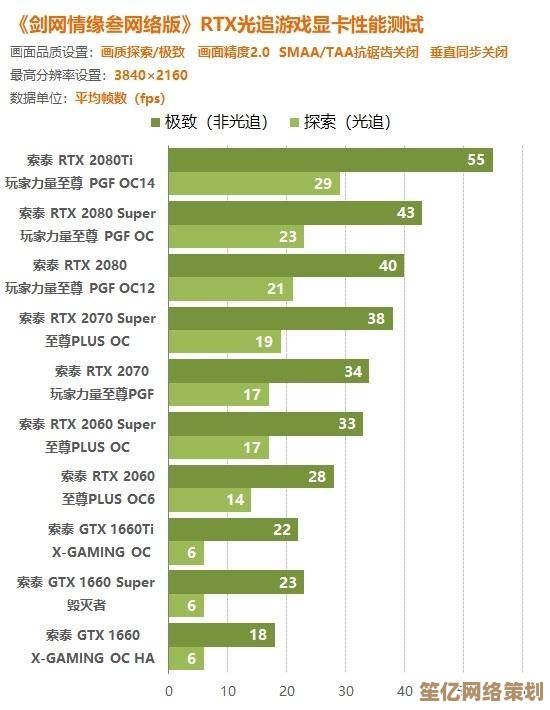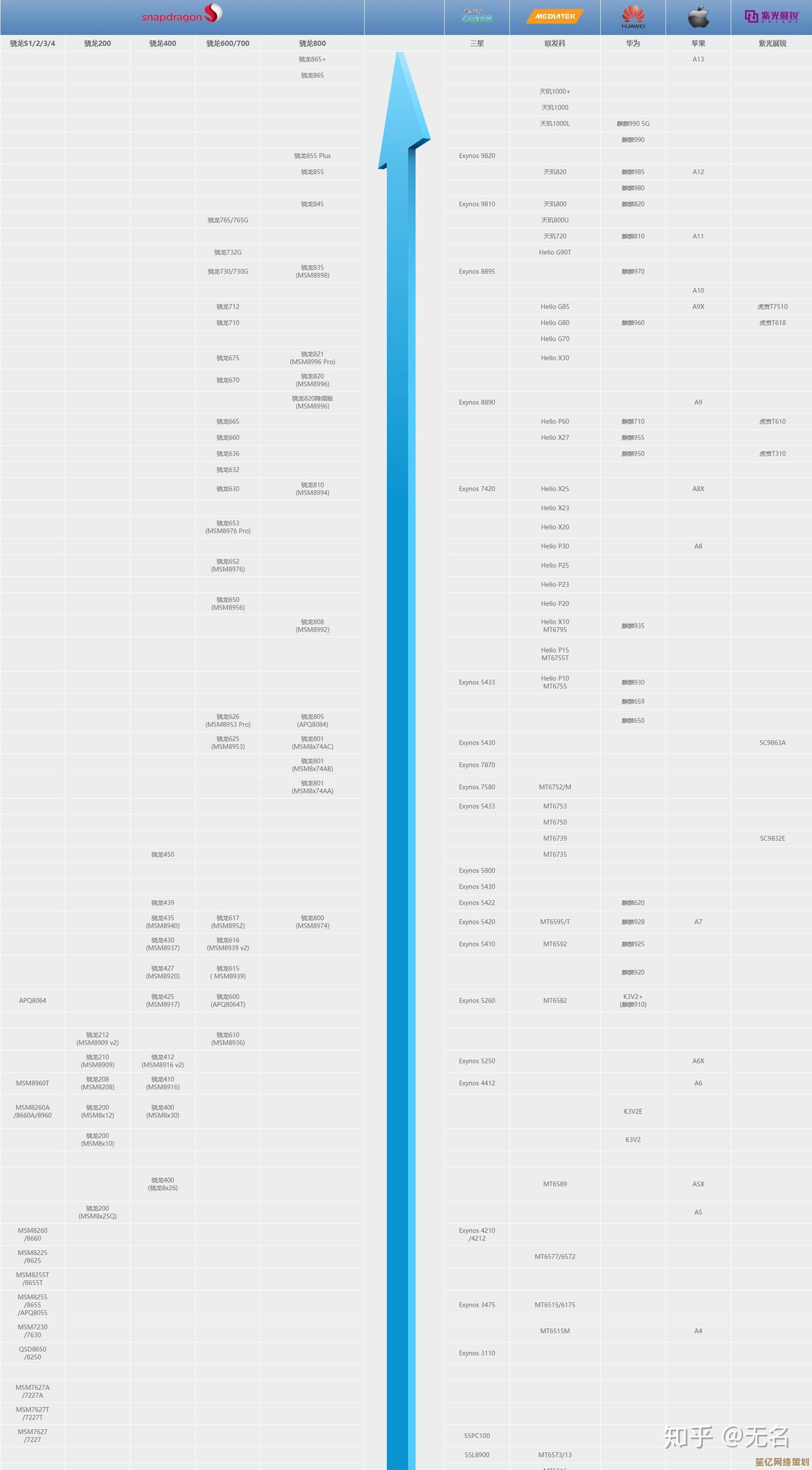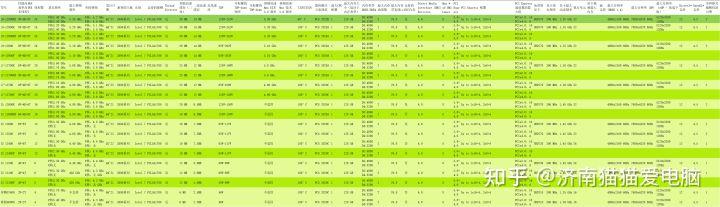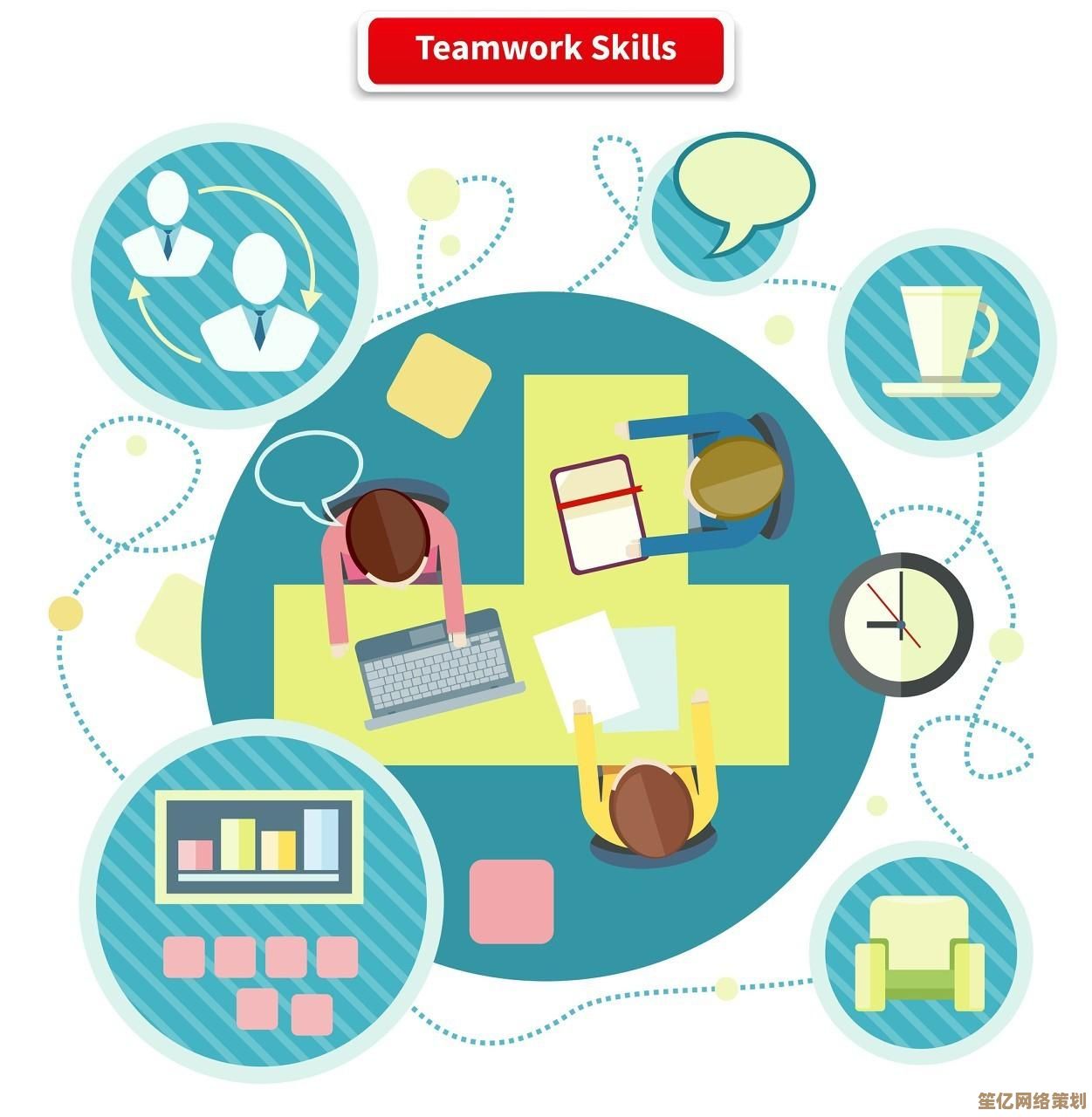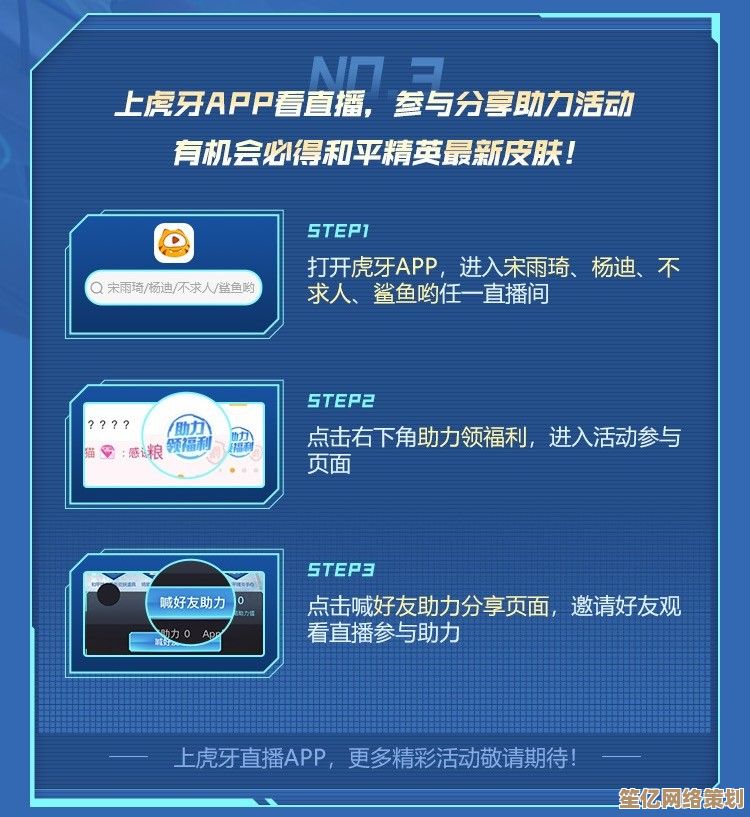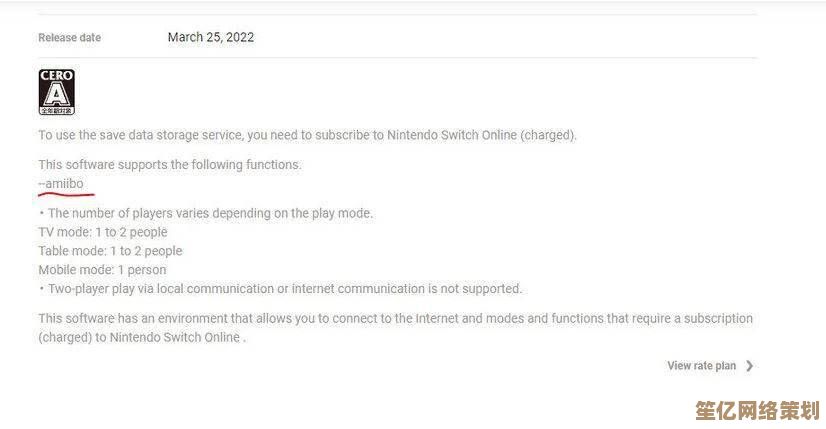快速恢复出厂设置:全面解决设备问题并提升性能
- 问答
- 2025-09-25 18:21:19
- 1
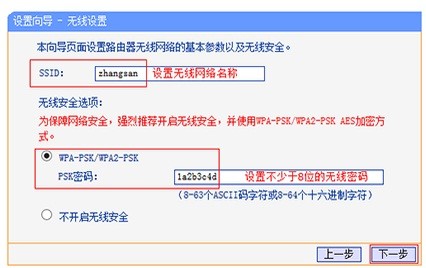
当你的设备需要一次"大脑重启"
我们都有过这样的时刻——手机卡得像在爬行,电脑开机比煮一壶咖啡还慢,平板电脑突然开始表演"自动重启魔术",这时候,除了对着屏幕叹气,还有一个终极解决方案:恢复出厂设置。
为什么恢复出厂设置这么有效?
说白了,这就像给你的设备来一次"大脑格式化",用久了,系统里塞满了缓存垃圾、残留文件、莫名其妙的后台进程,还有那些你根本记不得什么时候安装的APP,它们像一群不请自来的客人,赖在你的设备里不走,拖慢一切。
我自己就经历过一次"手机濒死体验",那台用了三年的安卓机,打开相册要等10秒,微信消息延迟到让人怀疑人生,清理缓存、卸载APP、甚至刷机都试过了,效果短暂得像夏天的凉风,我咬牙点了"恢复出厂设置",结果——它居然活过来了,速度甚至接近刚买的时候。
恢复出厂设置 ≠ 万能解药
这招不是任何时候都适用,如果你的设备是硬件老化(比如电池报废、存储芯片损坏),恢复出厂设置也救不了,但如果是软件层面的问题,尤其是系统臃肿、中毒、或者某些诡异BUG,这招往往能一击必杀。
代价也很明显:所有数据都会被清空,照片、聊天记录、没备份的文档——全没了,动手前一定要备份!别像我那个朋友,恢复完才发现手机里存了三年的旅行照片全消失了,悔得肠子都青了。
怎么操作?不同设备有不同脾气
- 安卓手机:设置 → 系统 → 重置 → 恢复出厂设置(不同品牌路径略有差异,有些藏得很深,比如华为得在"备份和重置"里找)。
- iPhone:设置 → 通用 → 传输或还原iPhone → 抹掉所有内容和设置(需要Apple ID密码,别指望蒙混过关)。
- Windows电脑:设置 → 更新与安全 → 恢复 → 重置此电脑(选"删除所有内容",别手软)。
- Mac:重启时按住Command + R进恢复模式,然后选择"磁盘工具"抹掉硬盘,再重装系统。
恢复后的注意事项
- 别急着装回所有APP:先观察设备状态,再一个个装必要的软件,避免一次性塞回所有垃圾。
- 检查系统更新:恢复后系统可能是旧版本,赶紧更新到最新,修复潜在漏洞。
- 改掉坏习惯:别乱装来历不明的软件,定期清理缓存,否则很快又会回到卡顿地狱。
最后一点个人感想
有时候我觉得,电子设备和人挺像的——用久了都会积累一堆"心理垃圾",需要定期清理,恢复出厂设置就像一次彻底的心理重启,虽然过程痛苦(尤其是备份数据的时候),但结果往往值得。
如果你的设备已经老到恢复也没用……嗯,也许是时候考虑让它退休了,毕竟,再好的"大脑格式化",也救不了一台即将寿终正寝的机器。
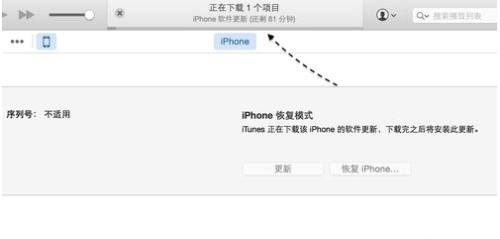
本文由凤伟才于2025-09-25发表在笙亿网络策划,如有疑问,请联系我们。
本文链接:http://waw.haoid.cn/wenda/9818.html